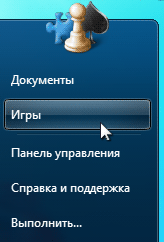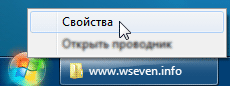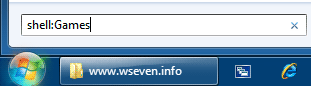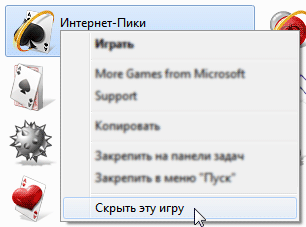Как добавить игру в папку игры windows 7
Игры Windows 7
Папка «Игры» в Windows 7 – это уже не просто папка, а целая система управления играми, включающая множество новых функций, в том числе – возможность настройки обновлений игр, поставляемых в комплекте с Windows 7.
Открытие папки «Игры» в Windows 7
В папку «Игры» можно войти, открыв меню Пуск и выбрав пункт Игры.
Если в вашем меню Пуск такого пункта нет, то нажмите правой кнопкой мыши на значок Пуск и в появившемся контекстном меню выберите Свойства.
В открывшемся окне Свойства панели задач и меню Пуск на вкладке Меню «Пуск» нажмите кнопку Настроить.
В окне Настройка меню Пуск найдите элемент Игры и выберите Отображать как меню или Отображать как ссылку.
Нажмите ОК, чтобы сохранить изменения.
Управление играми в Windows 7
Управление играми в Windows 7 осуществляется в горизонтальном меню папки «Игры», а также с помощью контекстного меню (при щелчке правой кнопкой мыши по значку игры).
Всего в комплекте Windows 7 поставляется 11 игр:
Чтобы играть в Интернет-игры, необходимо подключиться к Интернету и в настройках брандмауэра разрешить каждой игре входящие и исходящие соединения. После запуска, игра сама соединится с игровым сервером и найдет других игроков.
В случае, если ваш веб-оппонент покинет игру, его партию продолжит компьютер.
Чтобы исключить игру из списка, щелкните её значок правой кнопкой мыши и в появившемся контекстном меню выберите пункт Скрыть эту игру.
Чтобы снова включить отображение скрытых игр, в горизонтальном меню папки «Игры» нажмите кнопку Параметры и в открывшемся окне нажмите кнопку Показать все элементы.
Примечание. Некоторые игры Windows, например Chess Titans или «Интернет-шашки», присутствуют только в расширенных версиях Windows 7.
Обновления игр Windows 7
В отличие от предыдущих версий Windows, в Windows 7 появилась возможность включения поиска обновлений игр. По умолчанию поиск обновлений игр в Windows 7 отключен. Чтобы включить его, нажмите кнопку Параметры в горизонтальном меню папки «Игры».
В открывшемся окне выберите пункт Автоматическая проверка обновлений и новостей в Интернете с уведомлением об их наличии и нажмите ОК. Регулярное и своевременное обновление игр помогает улучшить их производительность.
Добавление других игр в папку «Игры»
Обычно совместимые с Windows 7 игры автоматически добавляются в папку «Игры». Если игра не добавилась автоматически, то просто перетащите исполняемый файл игры (.exe) в папку «Игры». Исполняемый файл игры находится в той папке, куда была установлена игра.
Комментарии (6) к “Игры Windows 7”
Примечание. Некоторые игры Windows, например Chess Titans или «Интернет-шашки», присутствуют только в расширенных версиях Windows 7.
А где эти игры можно скачать без лишних проблем и по-русски?
Выковырять из дистрибутива Windows 7.
у меня несохраняются игры на windows 7.что делать.
А у меня папка с играми пуста, там нет ни одной игры…
чтобы установить игры в windows 7, нужно нажать «пуск-панель управления-программы», появится окно, в котором выбираем закладку «включение или отключение компонентов Windows», появится еще одно окно, в котором выбираем вкладку «игры», вот, собственно и все, игры установлены
Как подключить стандартные игры в Windows 7 и 10
Многие пользователи с удовольствием играли в свободное время в игры, которые по умолчанию входили в операционную систему Windows. Но, начиная с Windows 7, нас почему-то лишили такого удовольствия. А ведь давно подмечено, что взрослые любят играть не меньше, чем дети. Таким образом, человек не только отвлекается от повседневной рутины, но даже успокаивается и начинает лучше себя чувствовать. Зачем же лишать нас такого удовольствия? Давайте попробуем вернуть наши любимые игрушки, тем более, что их и не убрали насовсем, а просто надежно припрятали, как мы прячем от своих детей сладости, чтобы они чересчур не увлекались ими.
Как подключить стандартные игры в Windows 7
После установки новых версий Виндовс многие сразу же разочаровались, т.к. их лишили любимых карточных пасьянсов паук, косынка, маджонг и др. Но оказывается, это злобные сисадмины не хотят выводить эти игры вам на компьютер. Тогда вы сами можете их отыскать и установить.
Где же спрятаны стандартные игры в Windows 7, 8, 8.1 и 10? А вот где…
Открываем меню Пуск и переходим на Панель управления.
Находим в окне Панели управления иконку Программы и щелкаем по ней левой кнопкой мышки. Откроется следующее окно, где нам необходимо нажать на зеленую ссылку Программы и компоненты.
Далее, в следующем окне ищем слева ссылку Включение или отключение компонентов Windows.
Немного подождите, чтобы загрузились все компоненты-программы, которые есть в нашей системе. Галочка установлена напротив тех компонентов, которые в данный момент подключены в нашей системе. Нам нужны игры, поэтому мы устанавливаем галочку напротив них и в самом низу жмем кнопку ОК.
Больше ничего не трогайте, иначе по незнанию можете сделать свой компьютер тормозным или вовсе не работающим.
Иногда этого и не требуется. Достаточно найти папку Games в меню Пуск и запустить любую, находящуюся в ней игру).
Теперь бегите в меню Пуск и ищите свои любимые игрушки. Обычно они устанавливаются в пункте Все программы.
Если у вас установлен антивирус 360 Total Security, то на время установки игр его лучше отключить, иначе он воспримет этот файл, как потенциальную опасность, и отправит его в карантин. Этот антиврусник отправляет туда все запускающие файлы.
Как добавить игру в папку игры windows 7
Сообщения: 2984
Благодарности: 512
2009 г.
Сообщения: 2286
Благодарности: 655
| Ноутбук/нетбук: ASUS EEE PC Lamborghini VX6S: Atom D2700 (2,1Ghz) | 4Gb RAM | Radeon HD 6470M (1366×768; 12,1″) | Corsair «Force 3» SSD (90Gb) |
| Прочее: Клавиатура: Logitech G19 | Мышь: ASUS GX850 | Акустика: SVEN-Audio HA-385 |